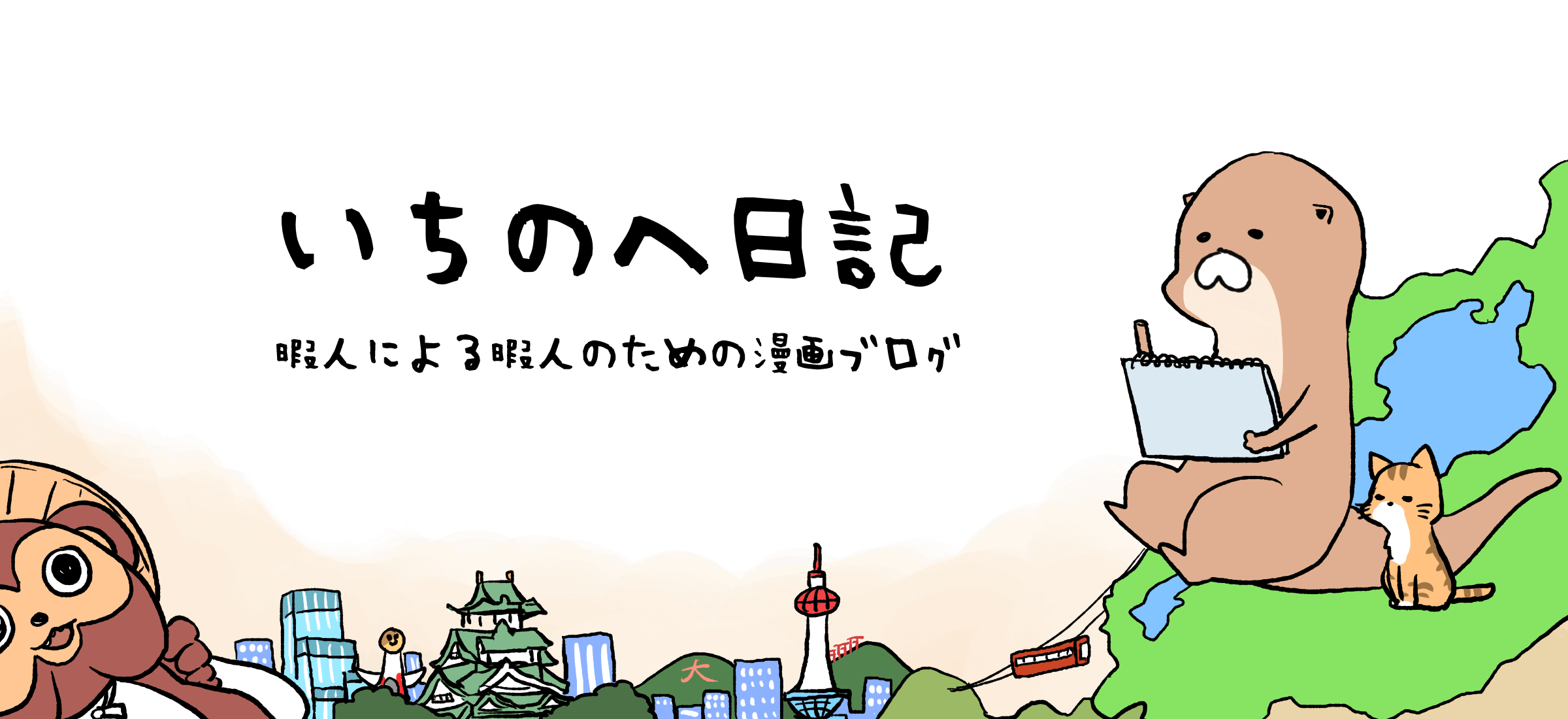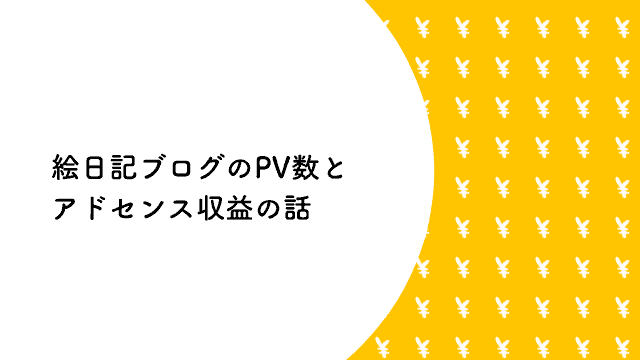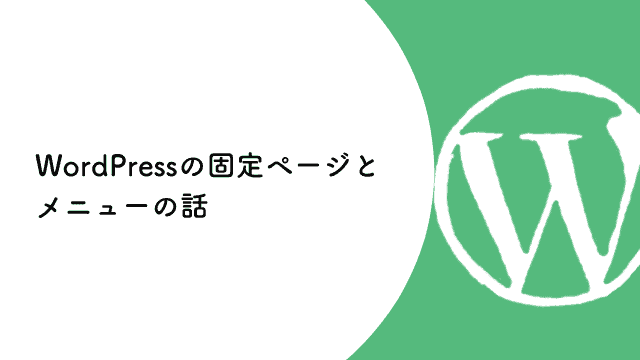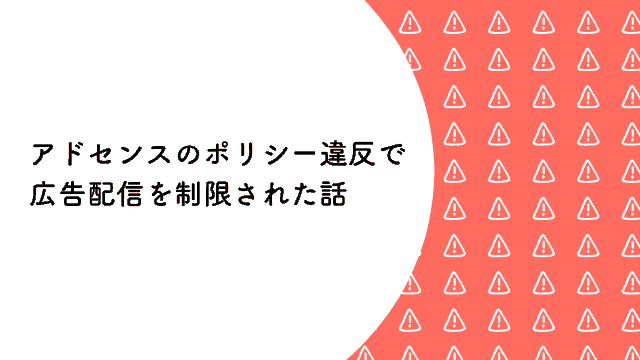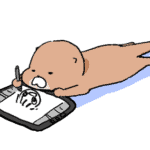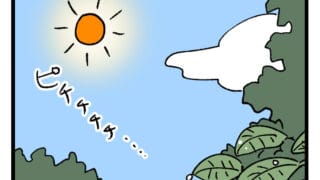WordPressを始める前に編と、登録編を見てきましたが、ここまできちんとついてこれていますかね。
ここまでが終わっていないと、次の設定には入れません。
ですが、ここからが本題で、これが終わればWordPressを使い始めることができますので後少し頑張りましょう!!
もくじ
WordPress設定編
ドメイン設定について
サーバーを契約しました。ドメインを取得しました。
では、これらを使えるように設定していきましょう。
まずはドメインの設定から。
エックスサーバーのサーバーパネルにログインしてください。
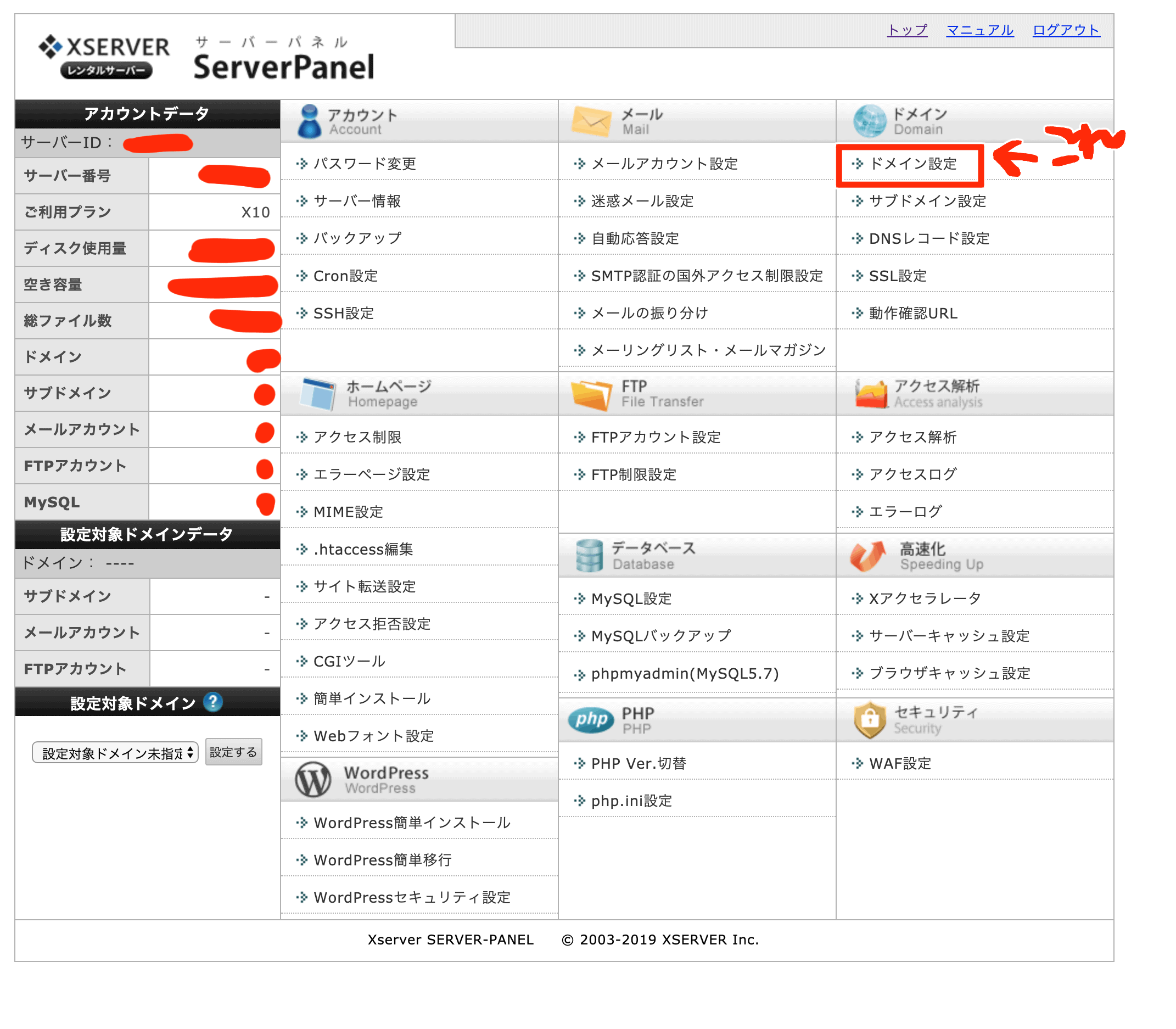
右上のドメイン設定をクリックしてください。
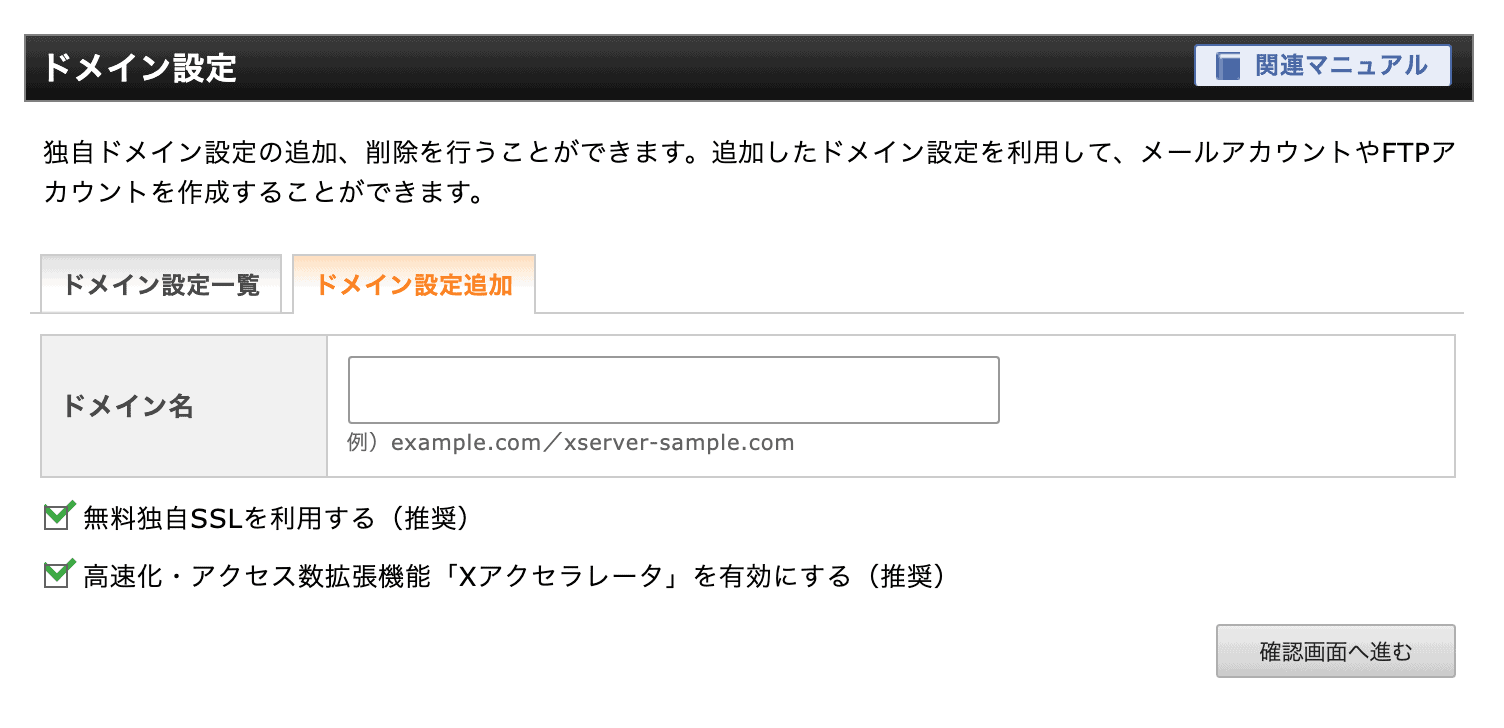
ここの「ドメイン名」の欄に、先ほど取得したドメイン名を入れてください。
次の画面で「ドメインの追加(確定)」ボタンを押せばドメイン設定完了です。
WordPressのインストール
次はWordPressをインストールしましょう。
真ん中少し左の下側に「WordPress簡単インストール」があります。
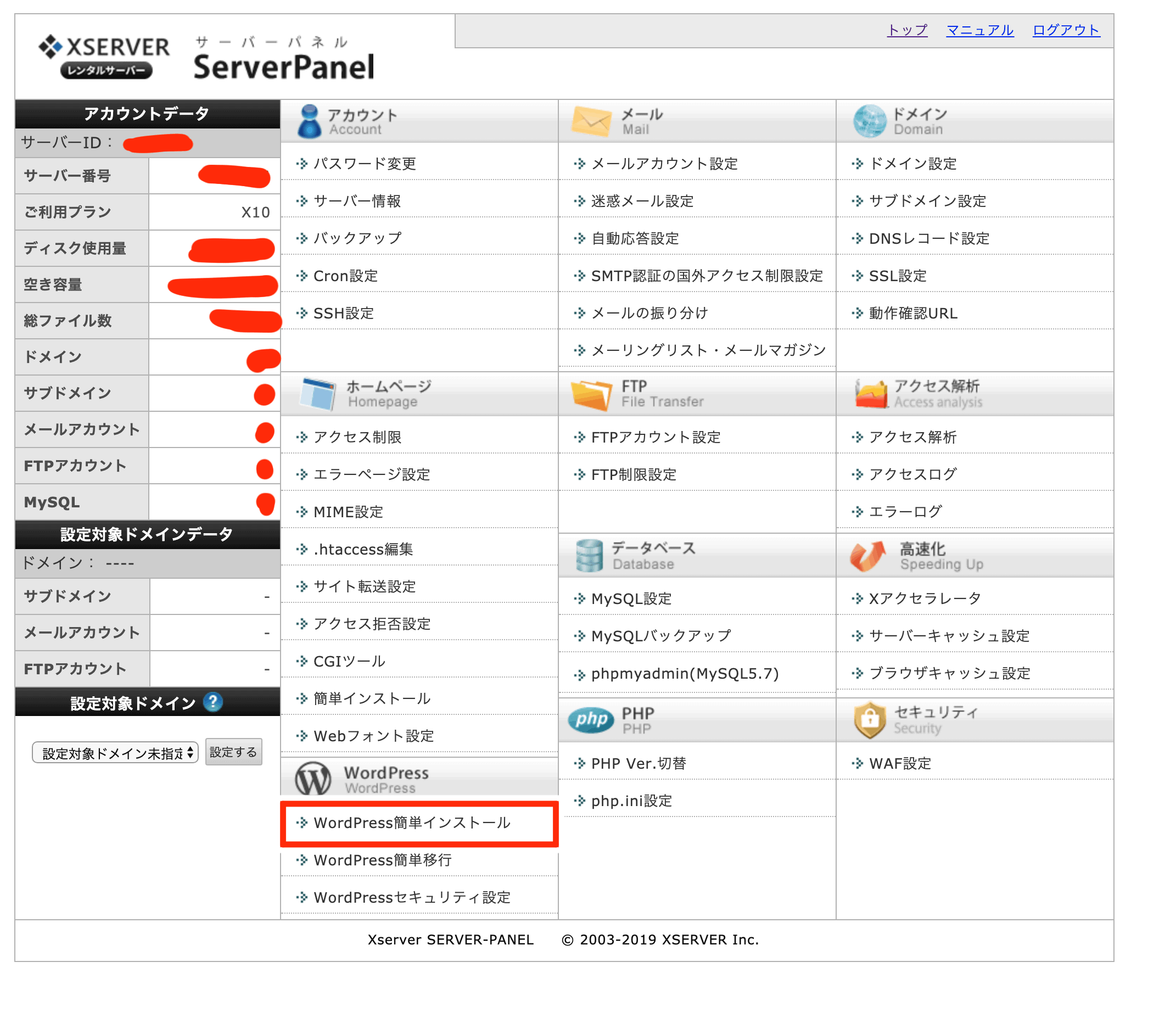
押すと、ドメイン選択画面が出てくると思います。
先ほど登録したドメインを選択してください。
WordPressのインストールという画面が出てくるはずです。
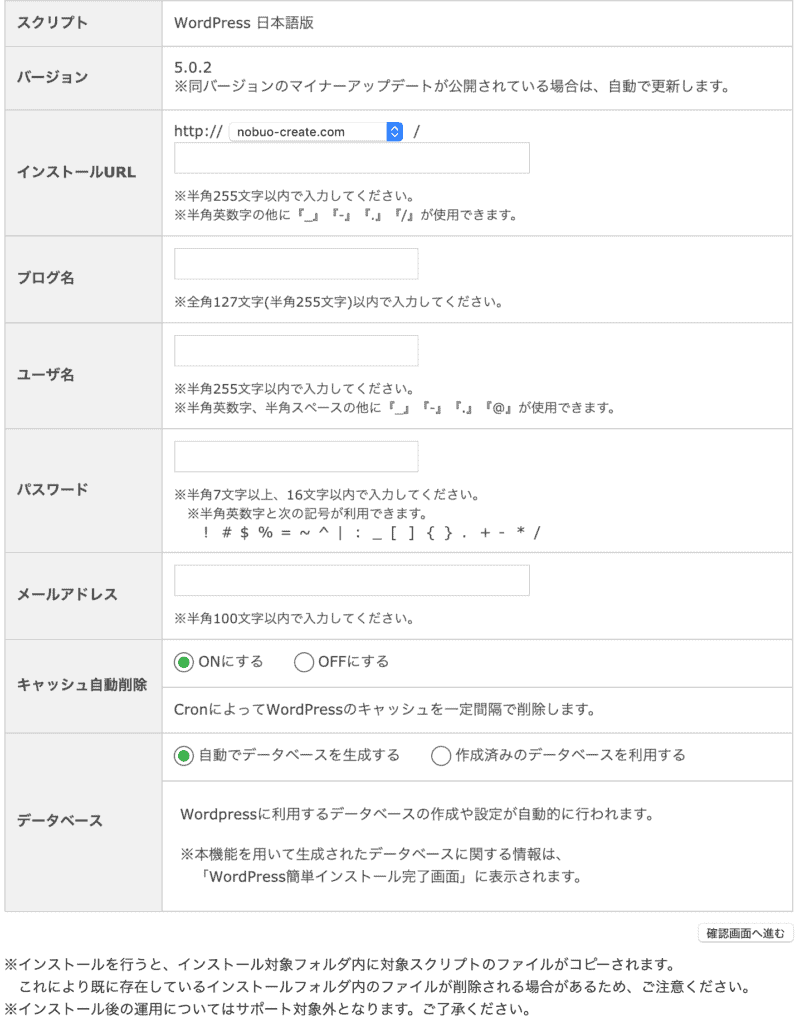
こんな感じの画面になりましたか?
- ブログ名は後から変更できます。
- ユーザー名・パスワードはWordPressにログインする時に使うものです。
- パスワードは複雑なものにしておく方が安心です。
- メールアドレスは普段使用しているもので大丈夫です。
問題がなければインストールしていきましょう。
WordPressにログインする
ここまで終われば、画面にWordPressにログインするためのアドレスが表示されます。
そのアドレスをクリックしてください。
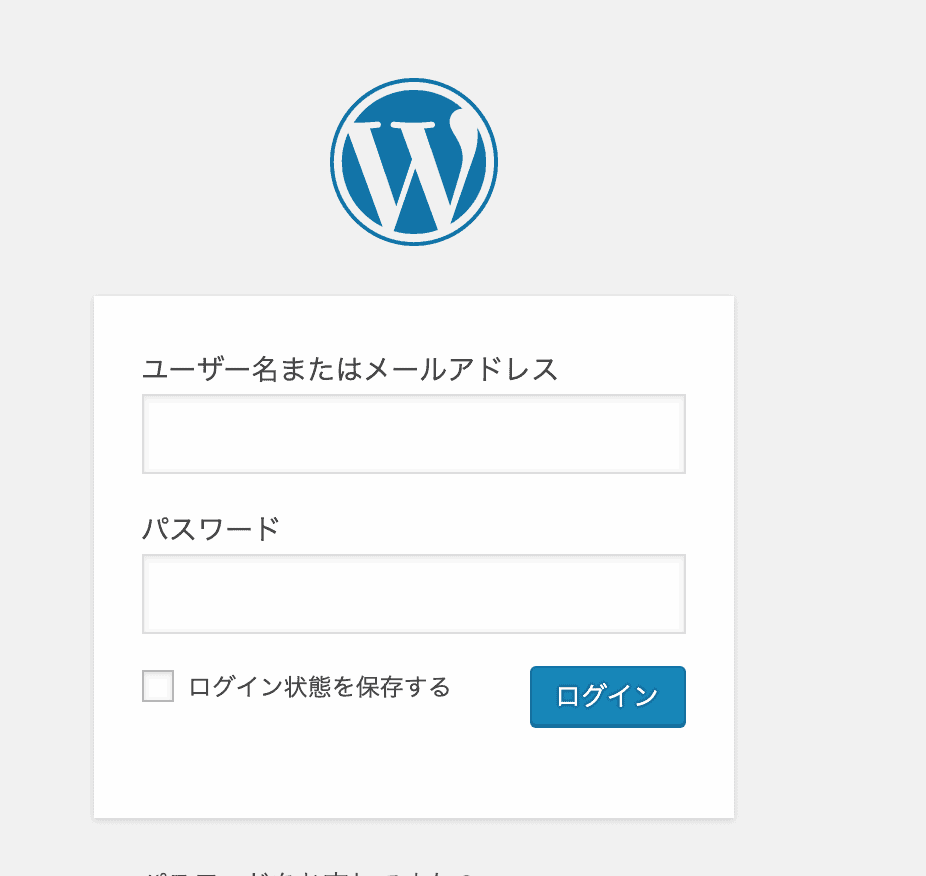
ここまでくれば後少し!!
先ほどWordPressをインストールした際に決めたユーザー名とパスワードを入れてログインしてください。
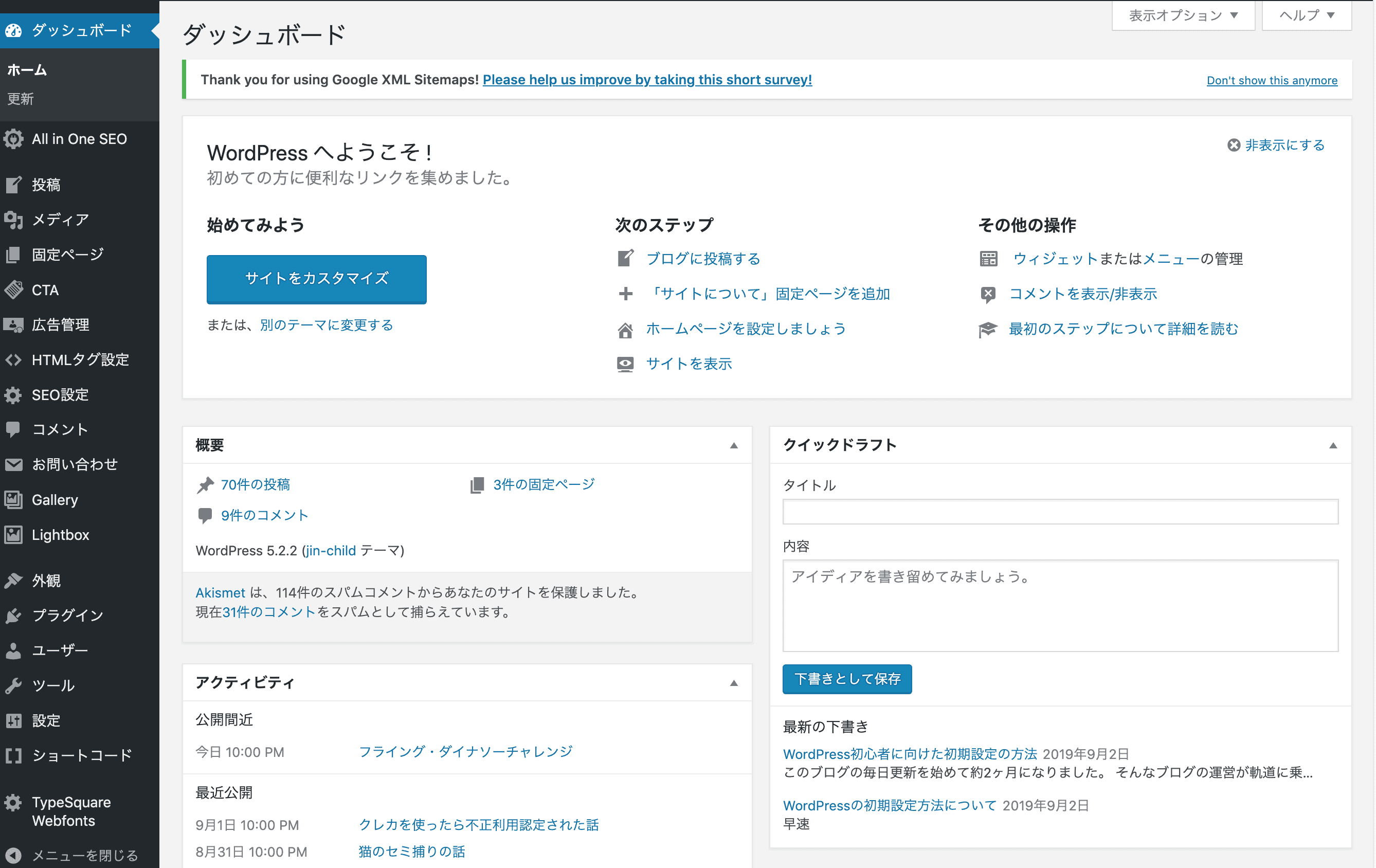
こんな画面になれば完了です!
お疲れ様でした!!!
とりあえずやっておいた方がいい設定
ニックネームを設定する
セキュリティ的にもすぐにやっておいた方がいいのがこれです。
左側のメニュー欄からユーザーを探し、ユーザー一覧でユーザー名を選択してください。
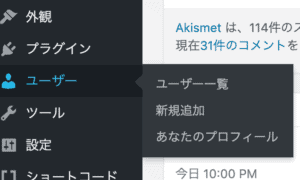
ユーザー名は変更できませんが、ニックネームを使うことができます。
「ニックネーム(必須)」に、好きなニックネームを入力すると、下の「ブログの表示名」のところでニックネームを選択できるようになるので選んでおきましょう。
これでユーザー名は表示されなくなります。これだけはまず設定しておいてください。
サイト名の変更
これはいつでも変更できますが、一応サイトの顔になる名前なので
設定 → 一般
から変更しておきましょう。
終わりに
まずは設定の部分まで駆け足で説明してきましたが、いかがでしたか?
ここまでくれば、あとは触ってみて慣れていくのが一番良いと思います。
が、やっぱりここで放り出されても困ると思うので、テンプレートの設定方法などは近々また改めて記事を書こうと思います。
一気にやると疲れてしまいますから、皆さんも一旦ここで休憩しましょう。
それでは、WordPressの設定編はここまでです。
お付き合いいただきありがとうございました!